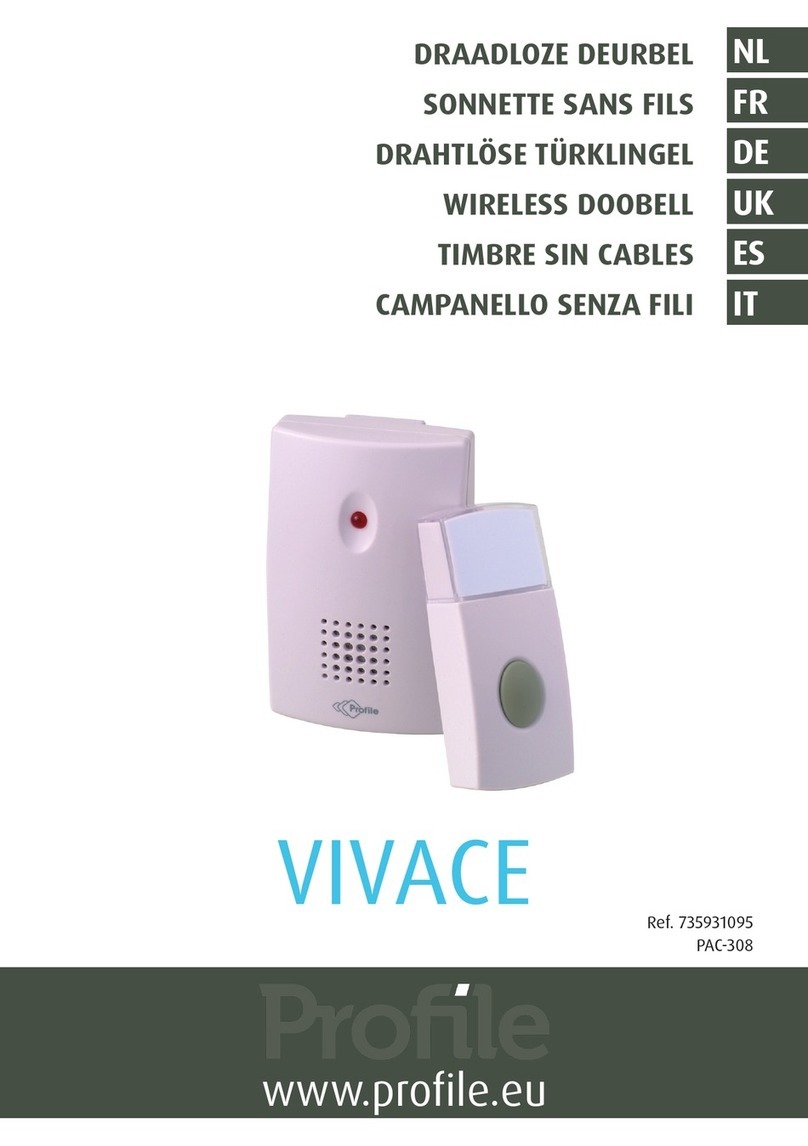MONITOR • Voedingsspanning scherm: 230VAC / 5VDC 1000mA
• Frequentie: 2,4 GHz
• Bereik: tot 200m (in open ruimte)
•
Aantal pixels: 320 Horizontale X 3 X 240 Verticale
• Handenvrije set
• 4” HR TFT LED kleurenscherm
•
Videosysteem: PAL/NTSC
• Regelbare beeldinstellingen
• Regelbaar volume
• 16 regelbare melodieën
• Touch-toetsen
• 2-wegs audiocommunicatie
• Monitorfunctie: schakel de camera aan zonder aanbellen
• Recordfunctie: de camera neemt een foto of video bij aanbellen
• Intern geheugen: 2Gb
• Mogelijkheid tot aansluiten deurslot 8-12V
• Mogelijkheid tot aansluiten van tot 4 buitenposten op één scherm
•
Totale afmetingen: 190(L) x 125(W) x 26(D) mm
CAMERA • Voedingsspanning camera: 230VAC / 12-15VDC 1200mA
• Opbouw met regenafstotende beschermkap
• Nachtvisie tot 1m
• Beeldhoek 92°
• CMOS camera
• Antiroest
• Installatiehoogte: 1,70m
•
Gebruikstemperatuur: -10°C / +50°C
•
Totale afmetingen: 142(L) x 98(W) x 38(D) mm
KENMERKEN
∙ U heeft een stopcontact nodig dat max. 1,5m van de monitor verwijderd is.
∙ Vereiste draden deurslot: 2 vanaf de buitenpost.
∙ De monitor of buitencamera mag nooit met detergenten gereinigd worden,
enkel met zeep en vochtige doek.
∙ De voedingsdraden van de adapter mogen nooit doorgeknipt, noch verlengd worden;
het garantierecht vervalt vanaf dit moment!
∙ De monitor mag niet in de buurt van magnetische velden geplaatst worden zoals bv.
vlak naast een TV of dikke stroomkabel.
∙ Er mag nooit water over de buitencamera of monitor gegoten worden.
De buitencamera is enkel spatwaterdicht.
∙ Raak de binnenpost niet aan met vochtige handen.
∙ De binnenpost werkt met een adapter op 5V; de buitenpost werkt op een adapter op
15V. Zorg ervoor dat deze adapters niet worden omgewisseld!
BELANGRIJK